Contratando a otros Granjeros para que trabajen sus Granjas:
Esto se hace principalmente en el Job Market que es a donde van los granjeros a buscar trabajo.
El Trade Market es usado principalmente para comerciar y vender y no recibir solicitud de contrato. Aunque puede contratar desde otras lugares del juego, existen varios beneficios al contratar extraños en el mercado que se explicaran mas adelante.
Hay varias formas de contratar a un granjero, le mostraremos los metodos mas comunes:
Vaya al Job Marketplace.
OPCION 1: Si el granjero esta chateando y presente, puede hacer click en su nombre de Avatar en el mensaje de la ventana del chat y vera el menu del avatar.
Ejemplo:
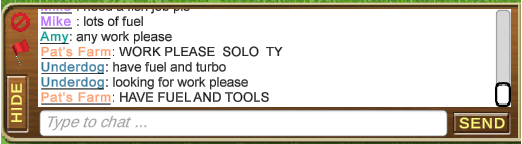
Los nombres con diferentes colores lo ayudan a identificar al granjero que esta hablando ya tal vez haya varios con el mismo nombre.
OPCION 2: Click en el avatar del granjero que quiere contratar.
Vera un contorno amarillo en ese granjero que le ayudara a saber a quien esta contratando cuando hay muchos granjeros en el mercado.
Al hacer click se abrira el menu del avatar para que que lo contrate.
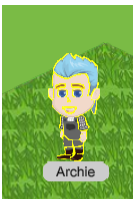
Lo primero que debe mirar es si ese granjero es Vecino o Buddy.
Si lo son, vera una etiqueta azul o verde diciendole cual es la relacion.
Para ganar una caja extra contratando a ese granjero o el granjero quiere ganar el bonus chest, entonces no debe contratar a un granjero que sea Vecino o Buddy.
Ejemplos:
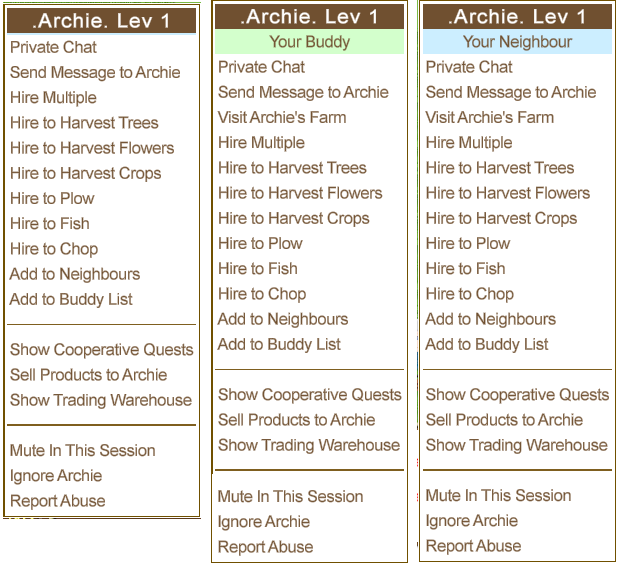
A la izquierda, Archie no tiene conexion con el granjero que lo contrata. El granjero que lo contrata ganara una caja extra cuando Archie termine los trabajos. Archie ganara el bonus chest cuando termine los trabajos.
En el medio, Archie es Buddy del granjero que lo contrata. No ganara ninguna caja extra ni Archie ganara el bonus chest.
A la derecha, Archie es Vecino del granjero que lo contrata. No ganara ninguna caja extra ni Archie ganara el bonus chest.
Los Beneficios de contratar Extraños y trabajar para extraños se explican mas adelante.
Los granjeros que desean trabajo en el Job Market pueden cambiar el color de fondo de su avatar a ROJO indicando que desean que los contraten. Solo es algo visual para ayudarlo a saber cuales son los granjero que quieren trabajar.

Los granjeros que solo tienen el color rosa por fondo NO se pueden contratar. Estan alli para contratar a otros granjeros.

Hay otros colores con diferentes significados y puede usar mas de uno.
Cualquiera sea el metodo de contratacion, vera el menu del avatar.
Al hacer click en Hire, aparece otro menu dependiendo de la opcion clickeada.
Bobbie no tiene conexion con el granjero que hizo click en el.
Hemos recuadrado en rojo las diversas opciones de contrato que puede elegir:
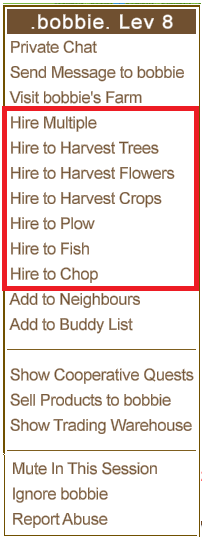
- Hire Multiple - Le permite contratar para mas de un trabajo.
Por ejemplo para cosechar y tambien arar.
- Hire to Harvest Trees - Contrata para que coseche sus arboles
- Hire to Harvest Flowers - Contrata para que coseche sus flores
- Hire to Harvest Crops - Contrata para que coseche sus cultivos
- Hire to Plow - Contrata para que are sus campos
- Hire to Fish - Contrata para que pesque
- Hire to Chop - Contrata para que tale sus arboles
El boleto gris o amarillo a la derecha de algunas opciones son por el Farm Pass
Puede contratar para diferentes trabajos. Ponga un tilde en cada uno de los trabajos a contratar.
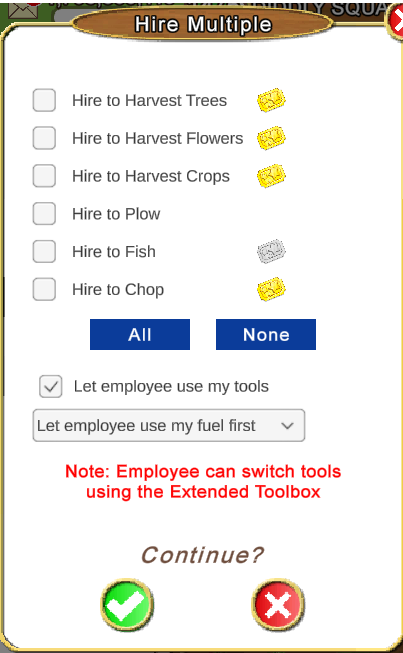
Recuerde establecer sus preferencias para permitir o no permitir el uso de su Combustible y de sus Herramientas. Las opciones se muestran en el pop up:
El uso de sus herramientas (Let Employee use my tools) - la configuraciòn predeterminda permite a su contratado usar sus herramientas. Si no desea que las use, entonces quite el tilde a la opcion y permanecera de esa forma SOLO por esa sesion. Si usted recarga el juego, el tilde se agregara nuevamente.
El uso de su Combustible - Haga click en la flechita para ver las opciones y elegir la que desea.

1. Let employee use my fuel first (Permitir al empleado usar mi combustible primero)
2. Let employee use my fuel last (Permitir al empleado usar mi combustible al final)
3. Do not let employee use my fuel (No permitir que el empleado use mi combustible)
Si usted no autoriza el uso de su combustible y el trabajador no tiene o se le termina, no podra completar los trabajos ya que no podra usar las herramientas mas grandes. Las unicas herramientas que no necesitan combustible son las x1 y x2.
Click en el gran tilde verde para continuar con la contratacion y entonces vera la ventana para Seleccionar sus Granjas. Si cambia de parecer haga click en la "X" roja para cancelar.
Nota: Cuando usted hace click en un solo trabajo, por ejemplo: harvesting crops (cosechar cultivos), harvesting trees (cosechar árboles), harvesting flowers (cosechar flores), chop trees (talar arboles), plow (arar) o fish (pescar), vera la seleccion de granjas en las que puede contratar.
Selecciòn de Granjas: Una vez que usted decidio que trabajos va a realizar esa persona, tiene que decidir en que granjas trabajara, vera un pop up con el Farm Selector, como muestra la siguiente foto:
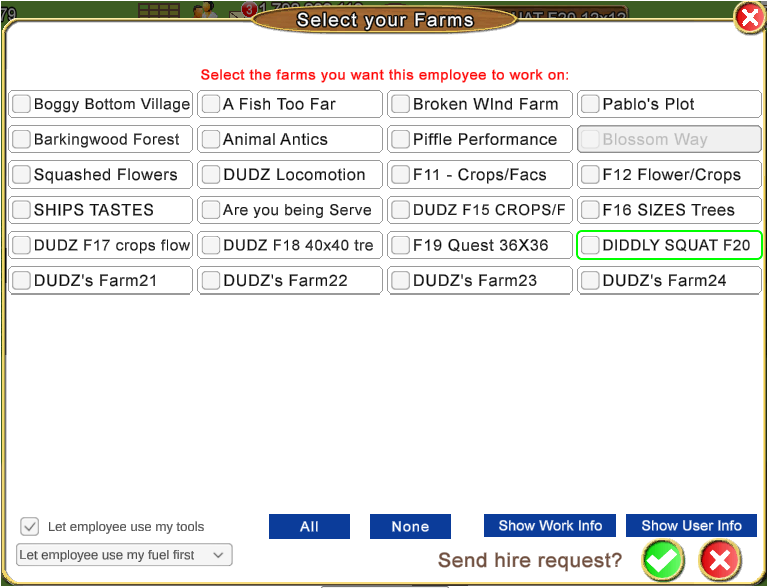
La granja con el recuadro en verde claro, indica la granja donde usted estaba antes de llegar al mercado.
Las granjas que aparezcan difuminadas son privadas . Usted no puede contratar para una granja privada. En el ejemplo de arriba la granja Blossom Way esta difuminada.
En la parte inferior izquierda de la pantalla del Farm Selection vera donde puede establecer sus preferencia en el uso de sus herramientas y combustible. En el ejemplo el granjero autorizo el uso de su combustible primero y de las herramientas que posee.
Coloque un tilde en el casillero de las granjas que desea le trabajen y click en el tilde verde para enviar la solicitud de contrato.
Si no esta seguro de cuales granjas tienen trabajo, en lugar de contratar para todas las granjas lo cual le hara perder el tiempo al trabajador visitando cada una, hay otra opcion Show Work Info. Click en ella para ver todas sus granjas, los items listos para trabajar y la medida de las granjas.
Ejemplo:
Boton Show Work Info. Al hacer click en esta opción, usted verá el trabajo disponible y la medida de cada una de las granjas. El siguiente es un ejemplo de lo que usted puede ver al hacer click en este botón:
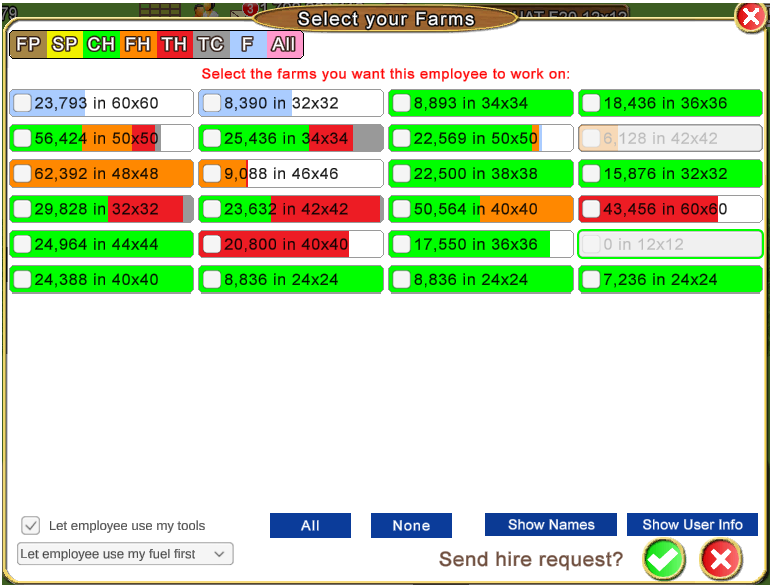
- De forma predeterminada muestra todo el trabajo disponible que hay en sus granjas. Usted puede cambiar esto para que le muestre un trabajo especìfico, si asì lo desea, haciendo click en alguna de las iniciales de colores que se encuentran en la parte superior izquierda de la pantalla. Al hacer click en All volverà a ver todos los trabajos disponibles.
Esto es muy util cuando usted no recuerda en que granjas hay trabajo. las iniciales coloreadas en la parte de arriba solo tomarán en cuenta los tipos de trabajos para los que está tratando de contratar. Por ejemplo, si usted no seleccionó la pesca como uno de los trabajos, entonces al hace click en el botón celeste F (fishing, pescar) ninguna granja se mostrará coloreada. Además al hacer click en los botones de iniciales coloreadas, no cambiará las granjas elegidas poniendo un tilde en la casilla correspondiente.

El significado de cada inicial coloreada es el siguiente:
FP - Fields to Plow (Campos para arar)
SP - Seeds to be Planted (Campos para sembrar)
CH - Crops to Harvest (Cosechas listas)
FH - Flowers to be Harvested (Flores listas)
TH - Trees to Harvest (Arboles listos para cosechar)
TC - Trees to Chop (Arboles listos para talar)
F - Fishing (Pesca)
All - All jobs (Todos los trabajos)
Al terminar de usar el Show Work Info y si desea volver a ver el nombre se sus granjas, simplemente haga click en Show Names y volverà a ver los nombres de las granjas.
Boton Show User Info, Un circulo le indica en que granja tiene a alguien trabajando. Puede usarlo luego de contratar a alguien para que trabaje y no està seguro en que granja està y tal vez quiera contratar a otro granjero para otras granjas.
Luego de enviar la Solicitud de contrato:
El granjero que quiere contratar recibe la oferta, le indica cuantas granjas tiene que trabajar, cuales son los trabajos y si usted le permite usar sus herramientas y combustible. Solo una oferta de contratacion se puede ver a la vez.
La persona que recibe la solicitud tiene 30 segundos para aceptar o declinar la oferta. También, al enviar la solicitud el color de fondo del nombre del avatar para el jugador que está intentando contratar, cambiará a Naranja. Si el jugador rechaza la solicitud ó si la solicitud expira después de 30 segundos, el color cambiará a Amarillo y un mensaje de no aceptación es enviado al contratante. Los colores proporcionan una pista para evitar enviar varias solicitudes de contratación a los mismos jugadores que ya han rechazado la oferta.
Ejemplos:
 ConfirmaciOn de contratacion:
ConfirmaciOn de contratacion:
Tanto si la persona acepta ó declina el trabajo, usted recibirá el mensaje correspondiente (fotos debajo). Si no lo recibe, entonces todavia no aceptaron o declinaron la oferta.
Las siguientes fotos muestran las 2 confirmaciones posibles que puede recibir, la de la izquierda aceptando el trabajo y la de la derecha declinando la oferta.[/indent]
Si usted recibe la confirmación de que aceptaron el trabajo (foto de la izquierda), puede hacer una de dos cosas.
- Puede acompañar a la persona que contrato a la primera granja que tiene trabajo, (Great, thanks. I'll go with you).
- Puede quedarse en el mercado (Great, thanks. I have a few errands to run. I'll be there shortly). Tal vez quiera buscar trabajo, o ir al Trade market o volver a otra de sus granjas.
Si usted contrató a un extraño en el mercado, están en su granja y decide contratarlo para más trabajos, puede contratarlo desde su granja sin necesidad de regresar al mercado.
Si al enviar la solicitud de contrato, el granjero ya se fue, vera un pop que se lo informa. La solicitud no se envia y usted puede contratar a otro granjero en el Job Market:
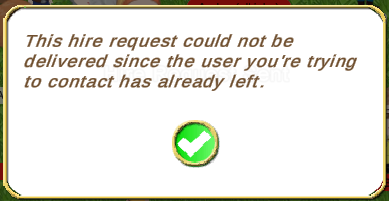
Click en el tilde verde para cerrar el pop up, elija a otro granjero para contratar.
Si mientras elige cuales granjas quiere que le trabajen y cuales trabajos le hagan el granjero elegido cambia el color a rosa, lo que significa que desea contratar, vera una informacion sobre el cambio.
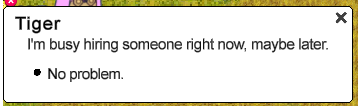
Click en No Problem (No hay Problema) en el mensaje para cerrarlo, la solicitud no se enviara y usted podra contratar a otro granjero. in that message to close it, the request will not be sent, then chose another farmer to hire.
Ejemplo del mensaje que vera si trata de contratar a un granjero con solo el color rosa:
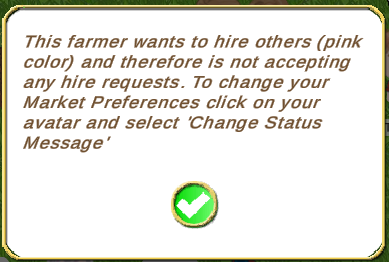
Como saber si el granjero que lo contrata le permite usar sus herramientas y combustible o no.
Hay diferentes opciones para que el dueño de la granja pueda autorizar ó no el uso de sus herramientas y combustible.
Esa información se encuentra en la solicitud de contrato que le envian, asi que debe leerla para saber si va a poder usar las herramientas y el combustible de quien lo contrata y si va a poder usar el combustible primero ó último. La parte relacionada a las herramientas y el combustible se puede ver justo debajo del trabajo que tendrìa que realizar y el numero de granjas para las que lo están contratando.
Aqui tenemos algunos ejemplos. Cuando puede usar las herramientas verá una flecha roja en la foto para que sepa donde mirar:
Ejemplo 1: Ninguna herramienta autoriza o Combustible no autorizado.
En la foto de la izquierda no se mencionan herramientas o combustible autorizado.
Si hace click en Which of your tools can I use for this job? vera que la foto de la derecha que las herramientas no estan disponibles.
Debera usar sus propias herramientas y combustible para el trabajo.
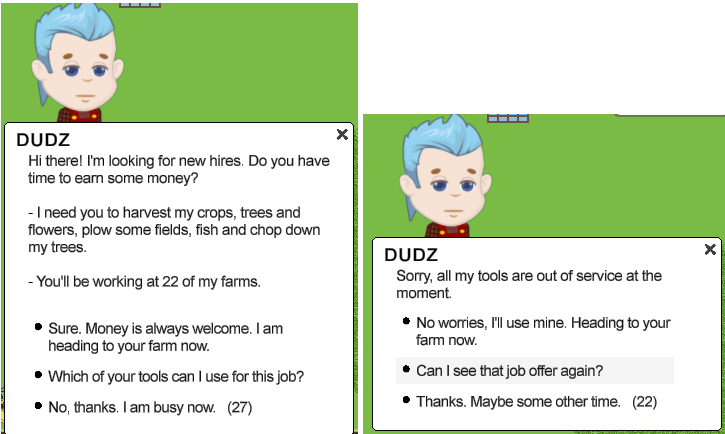
Ejemplo 2: Herramientas autorizadas pero NO su combustible.
En la foto de la izquierda la flecha roja indica donde vera las herramientas autorizadas.
En la misma foto el recuadro rojo es donde debe hacer click si desea ver cuales son las herramientas mas grandes.
El recuadro rojo en la foto de la derecha muestra esas herramientas.
Puede usar esas herramientas o sus propias herramientas, pero no podra usar el combustible de su empleador.
Debera usar su propio combustibe asi que si no tiene mucho combustible debera pensar si podra finalizar el trabajo usando su combustible.
Si acepta y se queda sin combustible, debera recargar o dejarle saber a su empleador que le permita usar su combustible y si no puede debera contratar a otra persona.
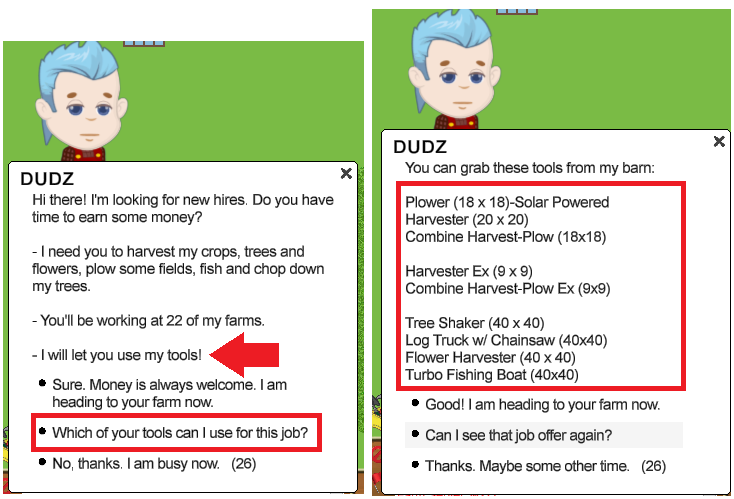
Ejemplo 3: Herramientas autorizadas, Combustible autorizado AL FINAL (LAST).
En la foto de la izquierda la flecha roja indica donde puede ver que el uso del combustible al final (LAST).
No puede ver cuanto combustible posee.
En la foto de la izquierda el recuadro rojo es la opcion en la que debe hacer click si desea ver cuales son las herramientas grandes.
En la foto de la derecha el recuadro rojo muestra esas herramientas.
Puede usar la herramientas del empleador o las propias.
Usara su propio combustible primero y si se queda sin combustible podra usar el de su empleador si es que tiene.
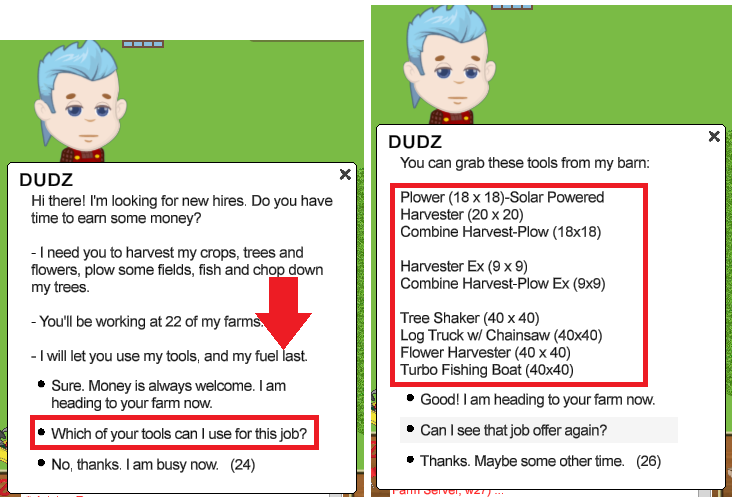
Ejemplo 4: Herramientas autorizadas Y combustible autorizado primero (First).
- Puede usar las herramientas del empleador o las propias y el combustible primero.
Informacion adicional importante:
- Si el empleador se queda sin combustible mientras usted trabaja, debera usar su propio combustible para terminar el trabajo.
- Esta es la unica vez que podra ver aproximadamente cuanto combustible tiene su empleador.
- Preste atencion a la cantidad de combustible que le muestran!
- La cantidad seguida de una M indica Millones.
- La cantidad seguida de una B indica miles de millones lo que serìa una cantidad mucho màs grande.
En la siguiente foto el empleador ha permitido el uso de sus herramientas y tiene alrededor de 464 millones de combustible:
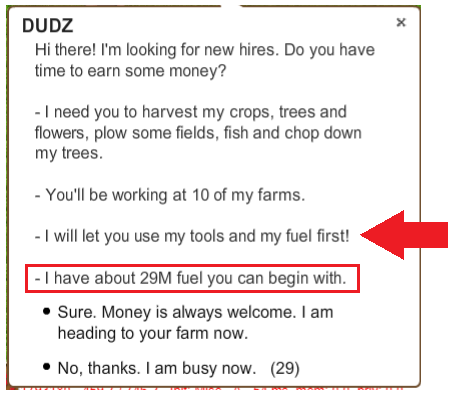
En esta foto el granjero que contrata ha permitido el uso de sus herramientas y tiene alrededor de 4 mil millones de combustible:
Recuadro rojo en la foto izquierda muestra donde hacer click para ver las herramientas mas grandes.
Recuadro rojo en la foto derecha muestra esas herramientas.
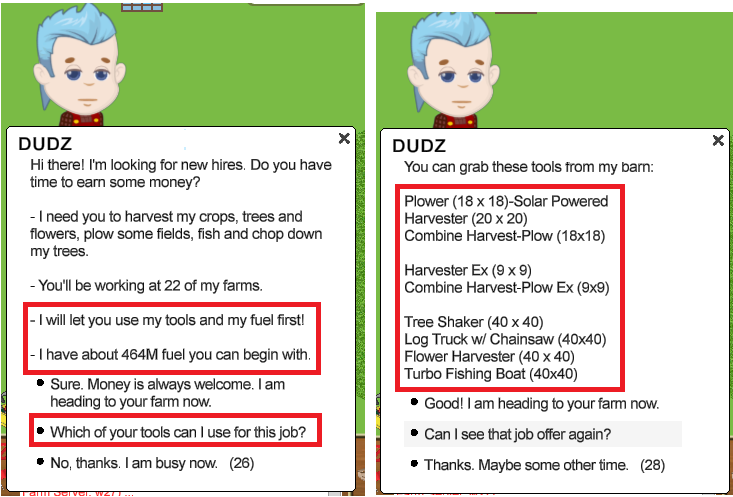
En la siguiente foto el empleador ha permitido sus herramientas y tiene alrededor de 18 billones de combustible.
El recuadro rojo indica donde se ve la cantidad de combustible y cuando es billones que es mucho mas que millones.
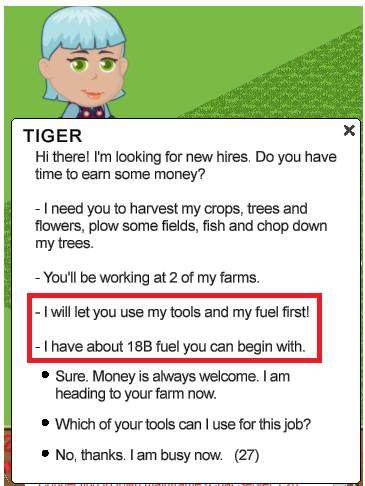
Importante:
Si quiere ganar el bonus chest no debe ser contratado por un Vecino o Buddy.
So tiene una conexion de Vecino o Buddy lo vera indicado en la parte superior del mensaje con en los ejemplos:

Tabla de contenidos